Створення нового шаблону на основі існуючого шаблону публічної бібліотеки шаблонів
У цій статті ми розглянемо, як створити новий шаблон аудиту на основі існуючого шаблону з публічної бібліотеки шаблонів. Це дозволяє швидко розпочати роботу, використовуючи готові перевірені чек-листи, та адаптувати їх під специфіку вашої організації.
Покрокова інструкція
Одна з ролей:
- Адміністратор
- Управління шаблонами
Тип робочого місця
- повне робоче місце.
Крок 1: Перейдіть до списку шаблонів
-
Увійдіть у систему з відповідними правами доступу.
-
Перейдіть до розділу "Шаблони аудиту" в головному меню.
-
Натисніть кнопку "Додати", щоб створити новий шаблон.
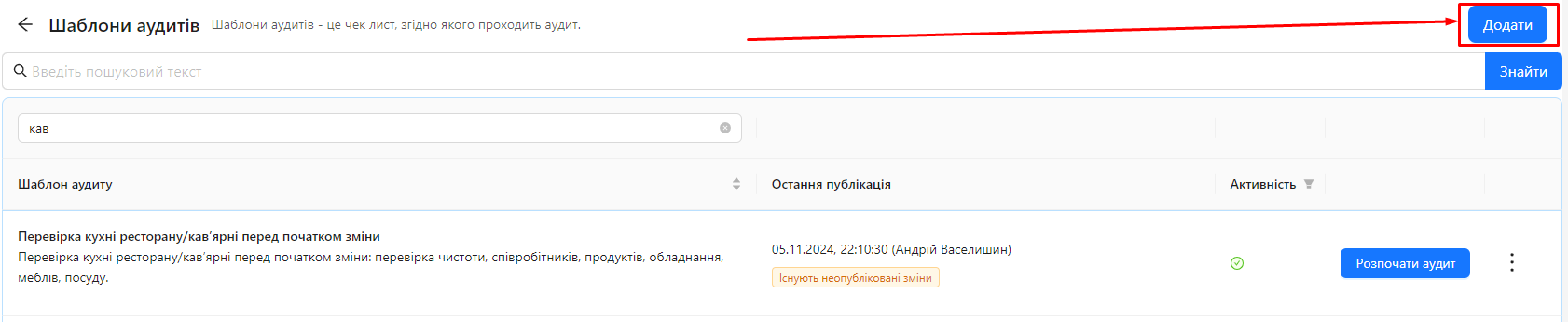
Крок 2: Відкрийте форму додавання нового шаблону
Після натискання кнопки "Додати" система відкриє форму додавання нового шаблону.
Крок 3: Перегляньте бібліотеку шаблонів
У формі додавання нового шаблону є два розділи:
-
Створити пустий шаблон: Опція для створення шаблону з нуля.
-
Бібліотека шаблонів: Розташована нижче і містить:
-
Ря�док пошуку: Для пошуку потрібного шаблону за назвою та описом.
-
Таблиця з шаблонами: Містить перелік доступних шаблонів з наступними колонками:
- Назва шаблону
- Опис
- Галузь
-
Крок 4: Знайдіть потрібний шаблон
-
Введіть ключові слова у рядку пошуку, щоб знайти потрібний шаблон.
Наприклад, якщо ви шукаєте шаблон для аудиту магазину, введіть "магаз", або "магазин".
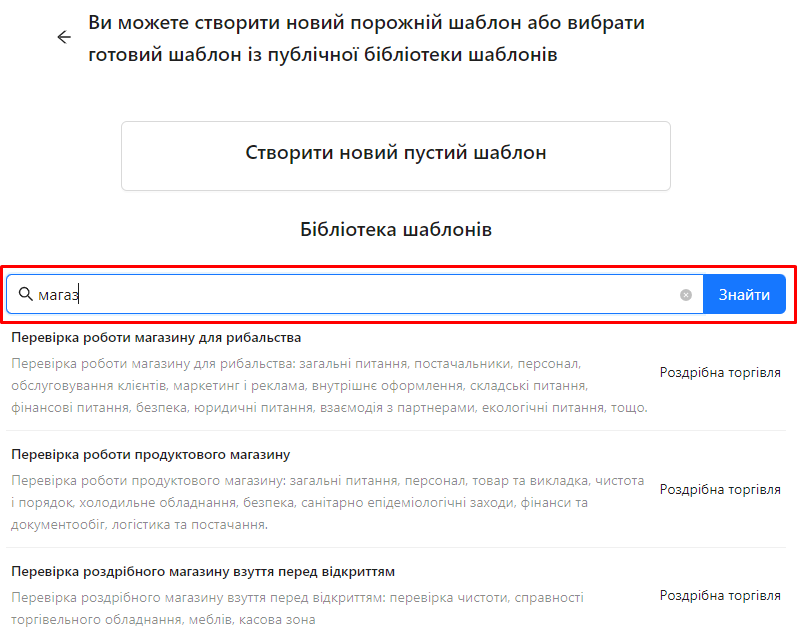
-
Ознайомтеся зі списком шаблонів, які відповідають вашому запиту.
Крок 5: Відкрийте попередній перегляд шаблону
-
Натисніть на назву обраного шаблону в таблиці.
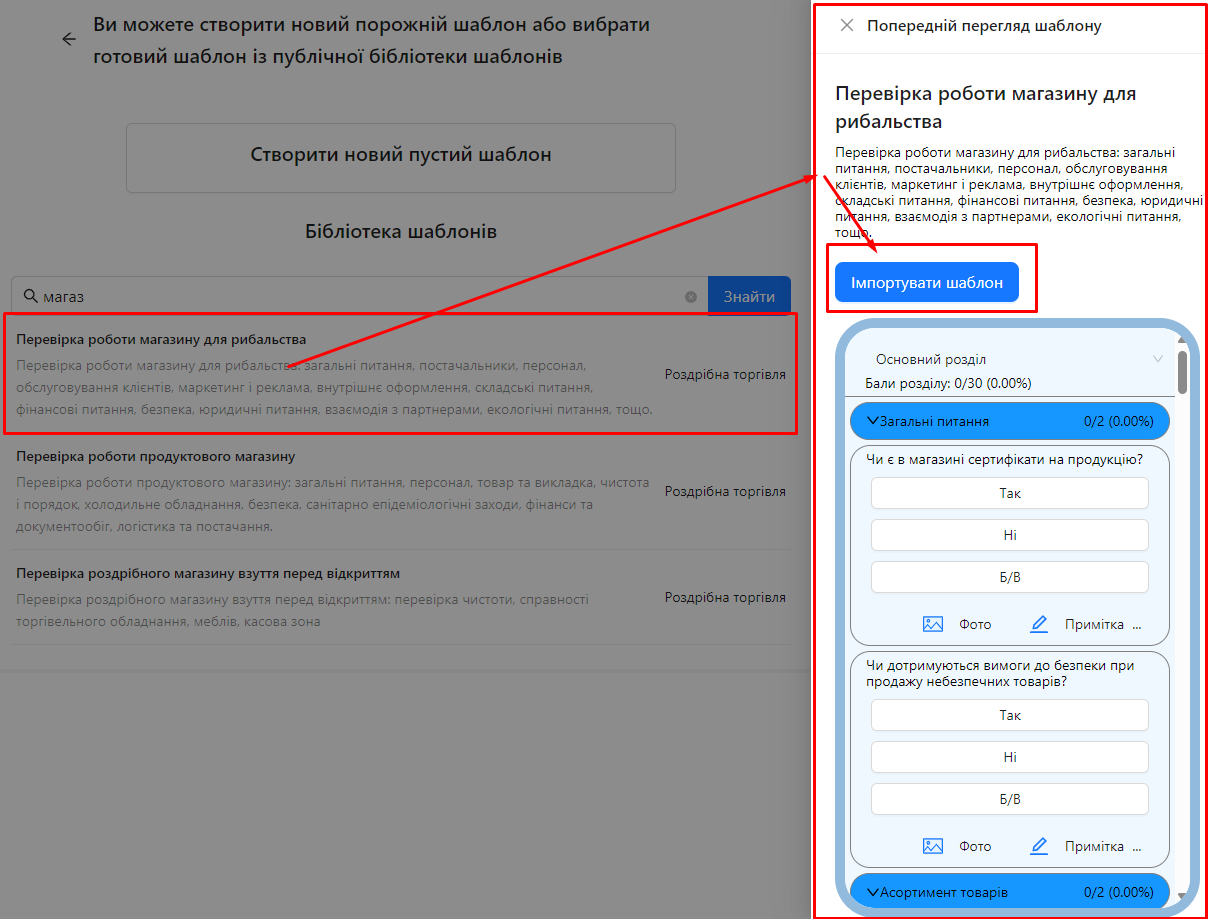
-
Система відкриє форму попереднього перегляду шаблону.
- У цій формі ви можете ознайомитися зі структурою шаблону, його розділами та питаннями.
Крок 6: Імпортуйте шаблон
-
Після ознайомлення з шаблоном натисніть кнопку "Імпортувати шаблон" у верхньому або нижньому куті форми.
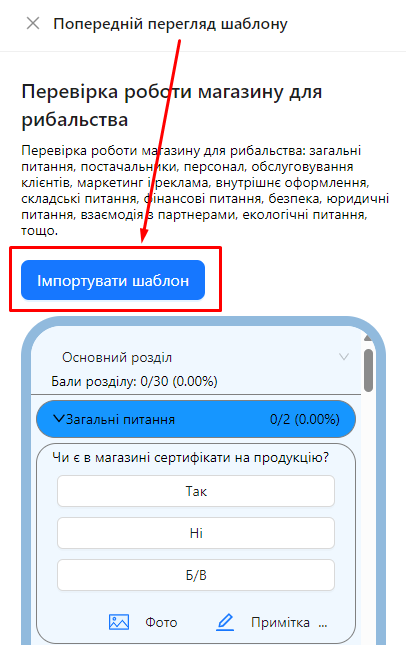
Крок 7: Редагуйте імпортований шаблон
-
Система створить копію обраного шаблону та відкриє його для редагування.
- Тепер шаблон знаходиться у ваших власних шаблонах, і ви можете вносити до нього зміни.
-
Перевірте та налаштуйте шаблон відповідно до потреб вашої організації:
- Змінюйте назви розділів та категорій.
- Редагуйте питання або додавайте нові.
- Налаштовуйте бали, критерії оцінки та інші параметри.
Крок 8: Використовуйте новий шаблон для аудиту
- Тепер ваш новий шаблон готовий до використання. Опублікуйте його.
Примітки та поради
-
Адаптація шаблону: Обов'язково перевірте імпортований шаблон та адаптуйте його під специфіку вашої організації, щоб забезпечити актуальність та точність аудиту.
-
Оновлення шаблону: Пам'ятайте, що шаблон з бібліотеки може бути загальним. Додайте специфічні питання або видаліть зайві, щоб зробити його більш релевантним.
-
Використання стандартів: Якщо ви дотримуєтесь певних галузевих стандартів або нормативних вимог, переконайтеся, що шаблон відповідає цим стандартам.
Часто задавані питання (FAQ)
Питання: Чи можу я імпортувати кілька шаблонів з бібліотеки?
Відповідь: Так, ви можете імпортувати стільки шаблонів, скільки потрібно, та редагувати кожен з них окремо.
Питання: Чи зміниться оригінальний шаблон у бібліотеці, якщо я відредагую його копію?
Відповідь: Ні, зміни, внесені вами, стосуються лише вашої копії шаблону. Оригінальний шаблон у бібліотеці залишиться без змін.
Питання: Чи можу я поділитися своїм відредагованим шаблоном з іншими користувачами?
Відповідь: Так, ви можете додати свій шаблон до публічної бібліотеки або надати доступ конкретним користувачам у вашій організації.
Питання: Чи потрібно платити за використання шаблонів з бібліотеки?
Відповідь: Ні, використання шаблонів з публічної бібліотеки є безкошто�вним.
Питання: Чому я не бачу деяких шаблонів у бібліотеці?
Відповідь: Можливо, фільтри або пошук обмежують відображення шаблонів. Переконайтеся, що критерії пошуку правильні.